Ứng dụng Ảnh trên điện thoại iPhone chạy iOS 16 mang đến nhiều cải tiến mới, giúp bạn thực hiện các thao tác chỉnh ảnh nâng cao mà không cần sự trợ giúp của ứng dụng từ bên thứ ba.
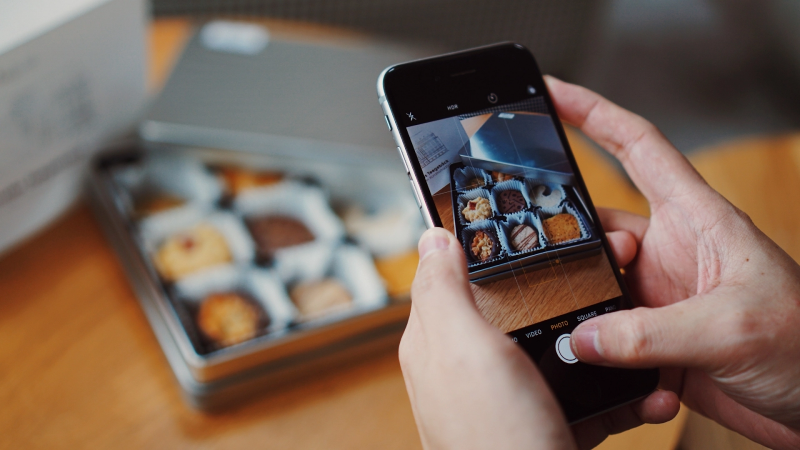
Cụ thể, khi đã chỉnh sửa một hình ảnh, bạn sẽ dễ dàng sao chép các tùy chỉnh đã thực hiện trên ảnh đó và áp dụng cho loạt ảnh còn lại trong bộ sưu tập. Thao tác này giúp bạn tiết kiệm rất nhiều thời gian, đặc biệt là khi cần chia sẻ khoảnh khắc ngay lập tức trên mạng xã hội.
Trong bài viết hôm nay, hãy cùng HnamMobile tìm hiểu cách thực hiện chi tiết nhé!
Cách sao chép và dán các thao tác chỉnh sửa đã thực hiện với một ảnh
- Bước 1: Mở ứng dụng Ảnh (Photos) trên điện thoại iPhone.
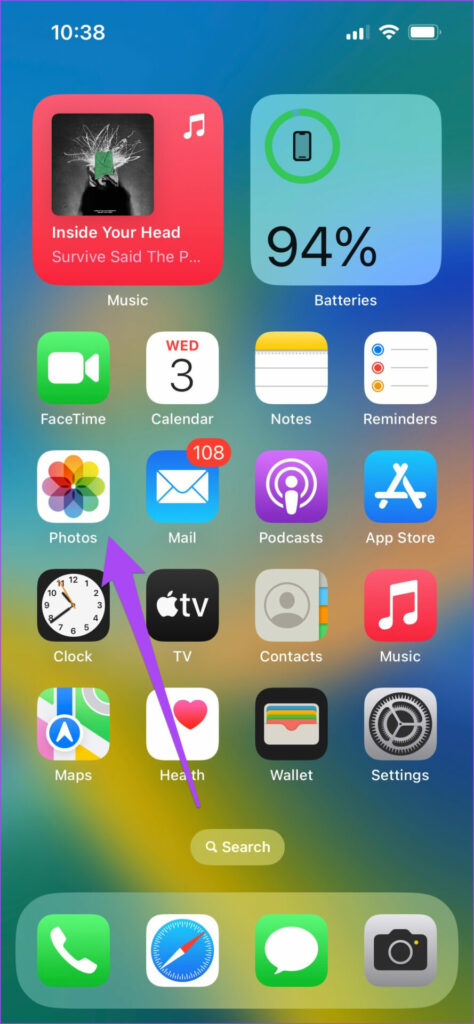
- Bước 2: Chọn và mở ảnh bạn muốn chỉnh sửa.

- Bước 3: Sau khi chỉnh sửa, hãy nhấn vào biểu tượng ba chấm ở góc trên bên phải.

- Bước 4: Chọn Sao chép chỉnh sửa (Copy Edits) từ danh sách các tùy chọn.

- Bước 5: Mở ảnh mà bạn muốn dán các tùy chọn chỉnh sửa đã thực hiện. Sau đó, nhấn vào biểu tượng dấu ba chấm ở góc trên bên phải.

- Bước 6: Chọn Dán các chỉnh sửa (Paste Edits).
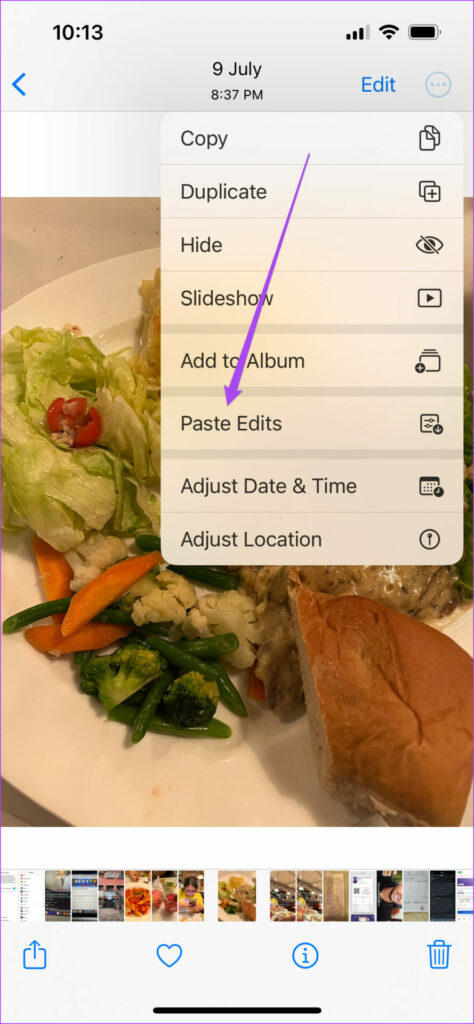
- Bước 7: Ứng dụng ảnh sẽ áp dụng tất cả chỉnh sửa đã sao chép cho ảnh mới.

Cách sao chép và dán các thao tác chỉnh sửa đã thực hiện cho nhiều ảnh cùng lúc
- Bước 1: Mở ứng dụng Ảnh (Photos) trên điện thoại iPhone của bạn.
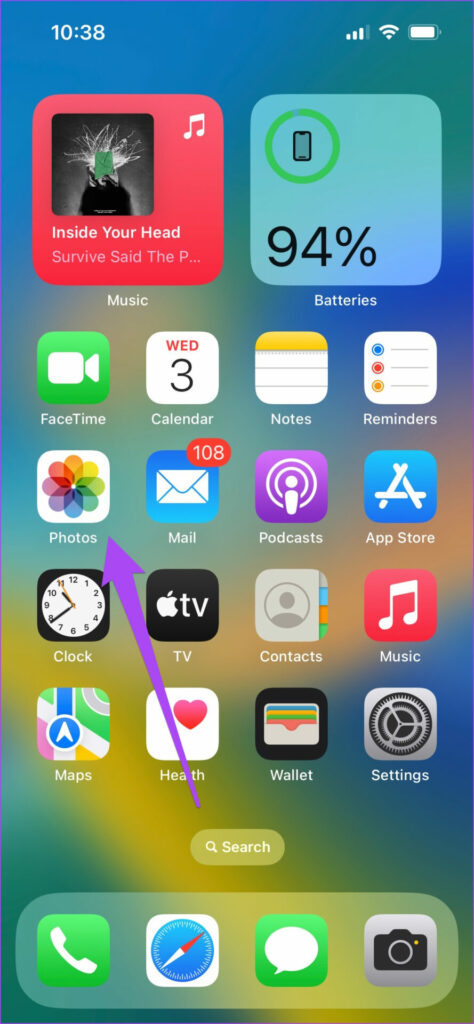
- Bước 2: Nhấn vào Chọn (Select) ở góc trên bên phải. Tiếp theo, nhấn vào tất cả ảnh bạn muốn dán các tùy chỉnh tương tự.
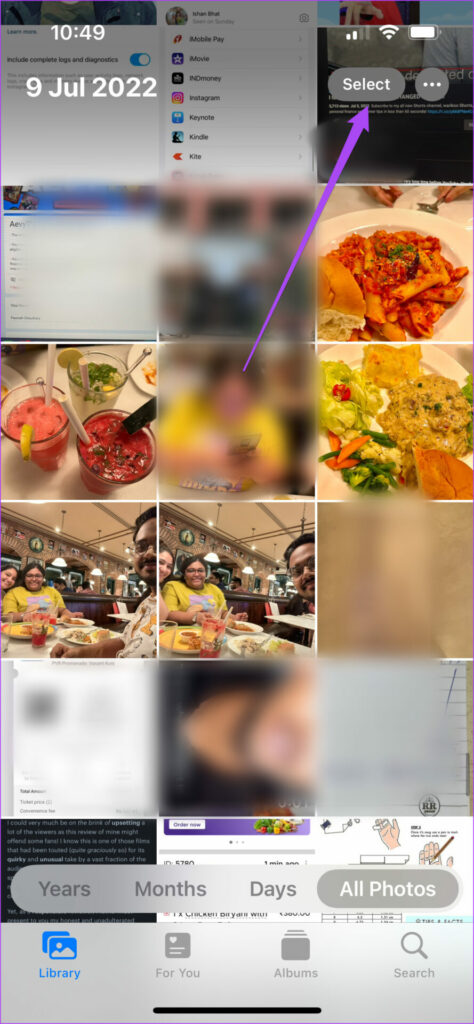
- Bước 3: Nhấn vào biểu tượng ba chấm ở góc dưới bên phải.
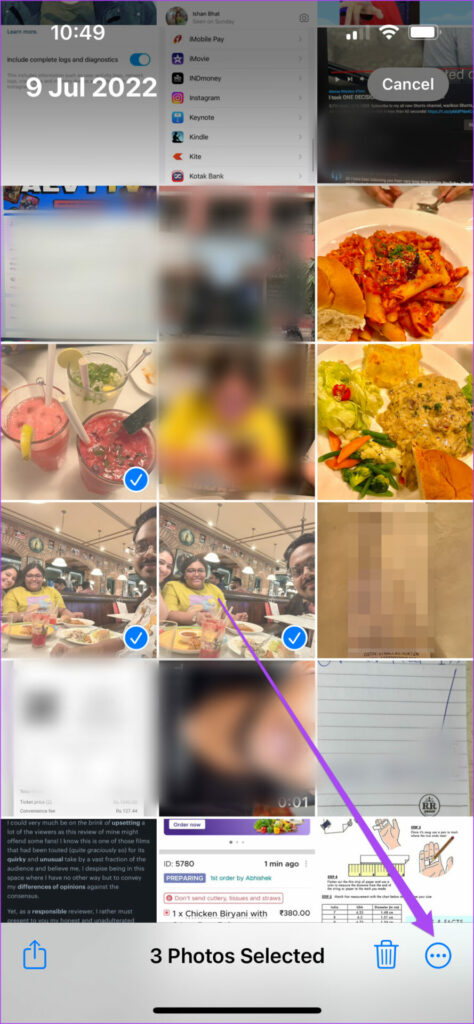
- Bước 4: Chọn Dán các chỉnh sửa (Paste Edits) từ danh sách các tùy chọn.
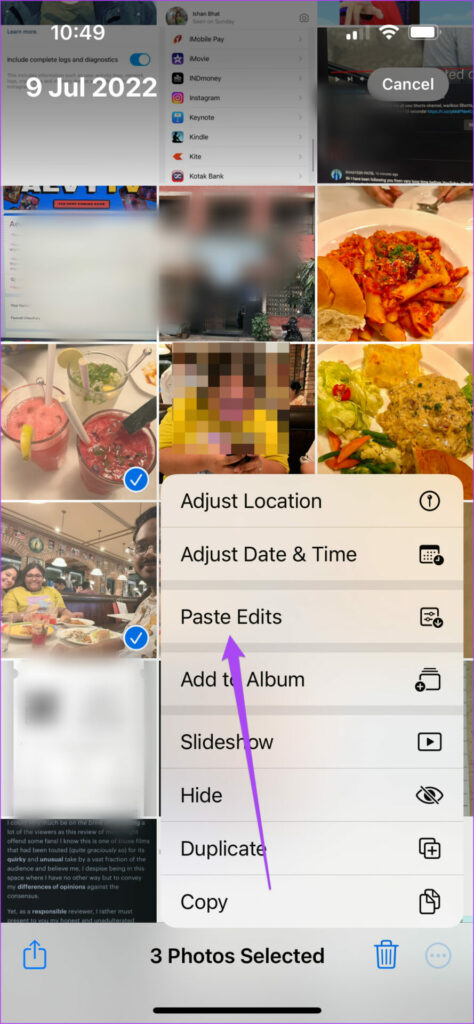
- Bước 5: Bạn sẽ nhận thấy tất cả chỉnh sửa được dán vào các bức ảnh đã chọn của bạn. Nếu chọn nhiều hơn 5 ảnh, bạn sẽ phải đợi vài giây cho đến khi ứng dụng áp dụng toàn bộ thao tác chỉnh sửa đã thực hiện.
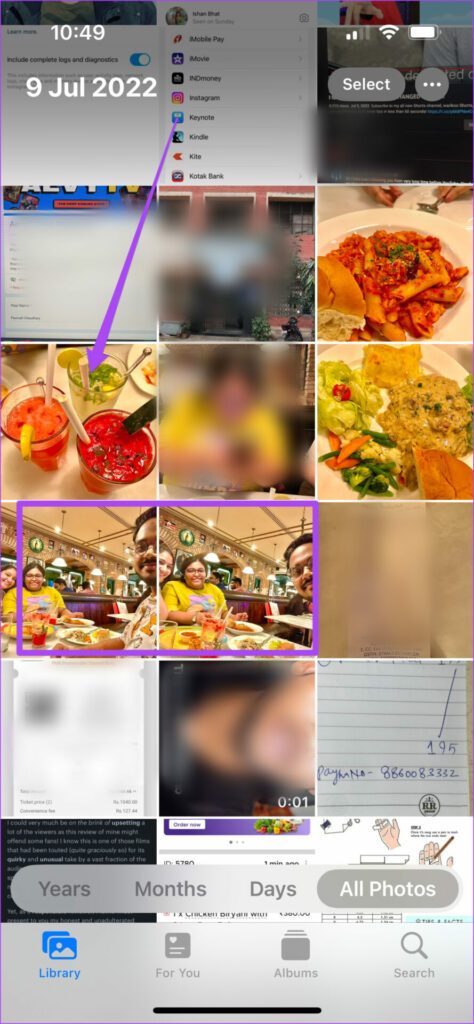
Thật tiện ích đúng không nào? Lưu ngay mẹo hay này về để tiết kiệm thời gian chỉnh sửa mỗi khi đăng ảnh nhé! Đừng quên theo dõi chuyên mục Thủ thuật - Ứng dụng của HnamMobile để biết thêm nhiều tips công nghệ hay.
HnamMobile
Theo GuidingTech
Xem Chi Tiết Ở Đây >>>
Bạn có thể quan tâm:
>> Top những món đồ chơi công nghệ được ưa chuộng nhất
>> Loạt món đồ công nghệ tiện ích nâng đẳng cấp ngôi nhà của bạn
>> Phụ kiện Hi-tech - Cập nhật các sản phẩm phụ kiện điện thoại


0 nhận xét:
Đăng nhận xét